Скасування останньої дії в Microsoft Word
Якщо ви малодосвідчений користувач комп'ютера, і вам з тих чи інших причин доводиться часто працювати в MS Word, напевно, вам буде цікаво знати про те, як в цій програмі можна скасувати останню дію. Завдання, насправді, досить проста, а її рішення може бути застосовано для більшості програм, не тільки для Ворда.
урок: Як в Word створити нову сторінку
Існує, як мінімум, два методу, за допомогою яких можна скасувати останню дію в Ворді, і про кожного з них ми розповімо нижче.
зміст
Скасування дії за допомогою комбінації клавіш
Якщо ви під час роботи з документом Microsoft Word допустили помилку, виконали заходів, яких треба скасувати, просто натисніть на клавіатурі наступну комбінацію клавіш:
CTRL + Z
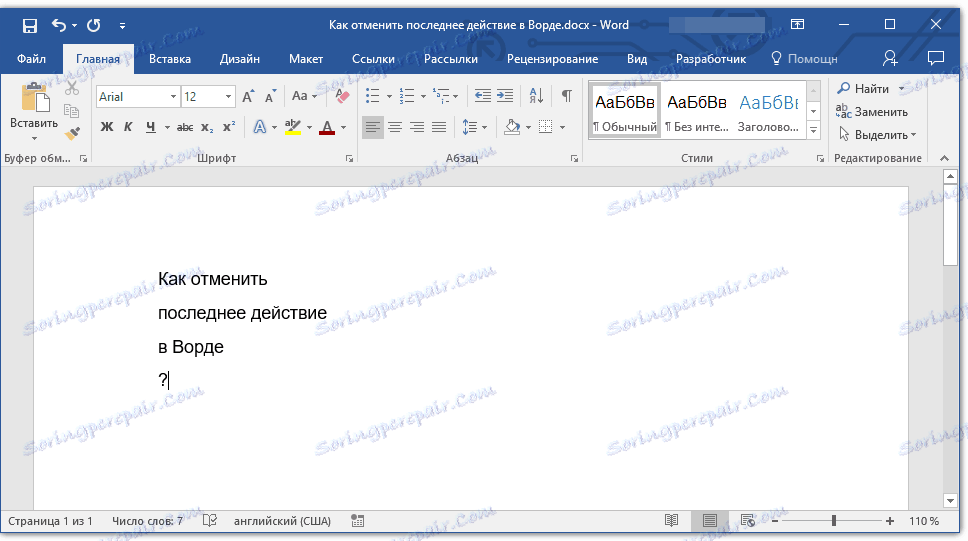
Це скасує останню виконану вами дію. Програма запам'ятовує не тільки останню дію, але і ті, що йому передували. Таким чином, натиснувши "CTRL + Z" кілька разів, ви зможете скасувати кілька останніх дій в порядку, зворотному черзі їх виконання.
урок: Використання гарячих клавіш в Ворді
Також, для скасування останньої дії можна використовувати клавішу "F2".
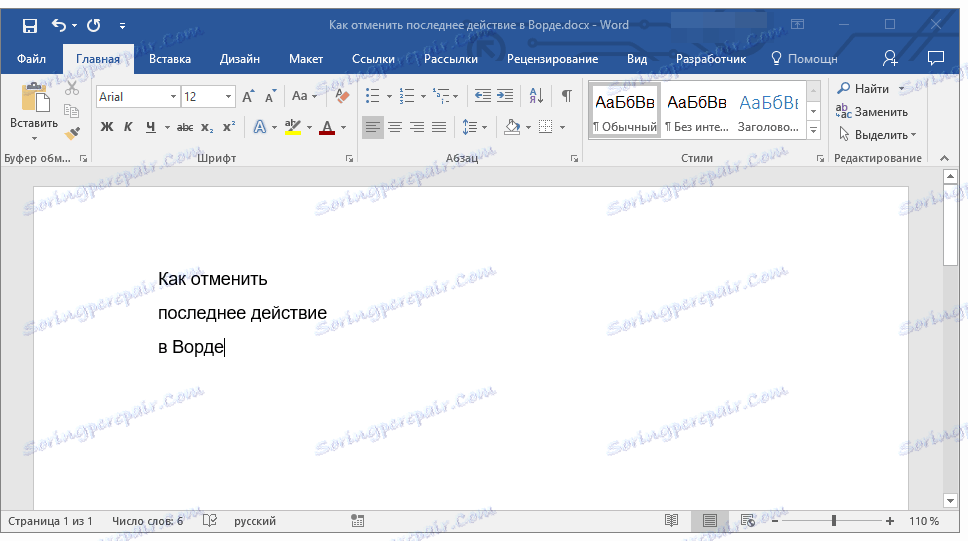
Примітка: Можливо, перед натисканням "F2" потрібно натиснути клавішу "F-Lock".
Скасування останньої дії за допомогою кнопки на панелі швидкого дії
Якщо комбінації клавіш - це не для вас, і ви більше звикли орудувати мишкою, щоб встановити час (скасувати) ту чи іншу дію в Word, тоді вас явно зацікавить метод, описаний нижче.
Для скасування останньої дії в Ворді натисніть фігурну стрілку, повернуту вліво. Розташована вона на панелі швидкого доступу, відразу за кнопкою збереження.
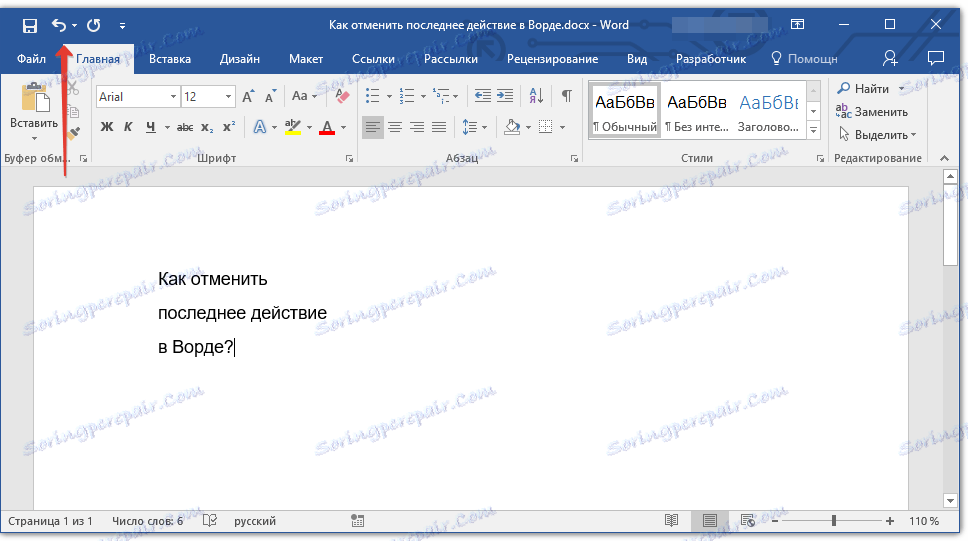
Крім того, натиснувши на невеликий трикутник, розташований праворуч від цієї стрілочки, ви зможете побачити список з декількох останніх дій і, якщо це необхідно, вибрати в ньому те, що ви хочете скасувати.
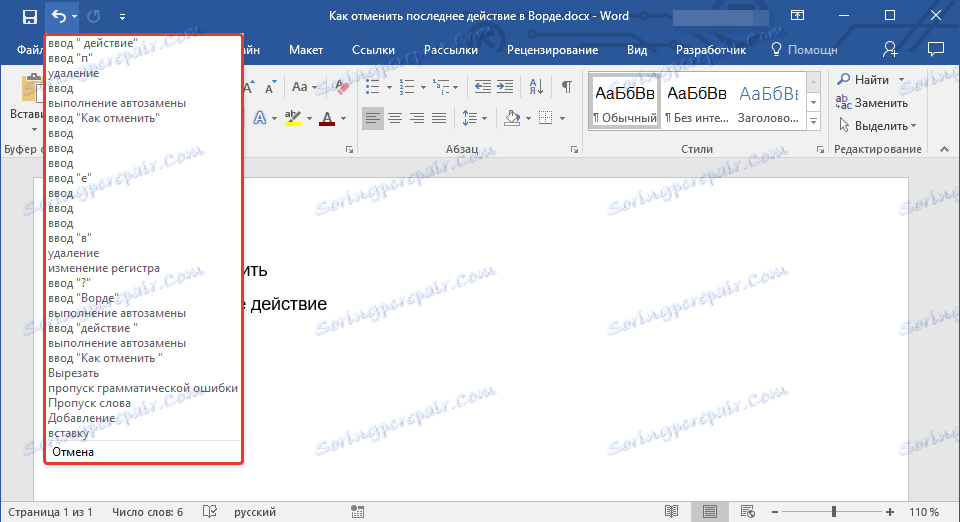
Повернення останніх дій
Якщо ви з якоїсь причини скасували не те дію, не турбуйтеся, Word дозволяє скасувати скасування, якщо це можна так назвати.
Щоб повторно виконати дію, яке ви скасували, натисніть наступну комбінацію клавіш:
CTRL + Y
Це поверне дію, яку. Для аналогічних цілей можна використовувати і клавішу "F3".
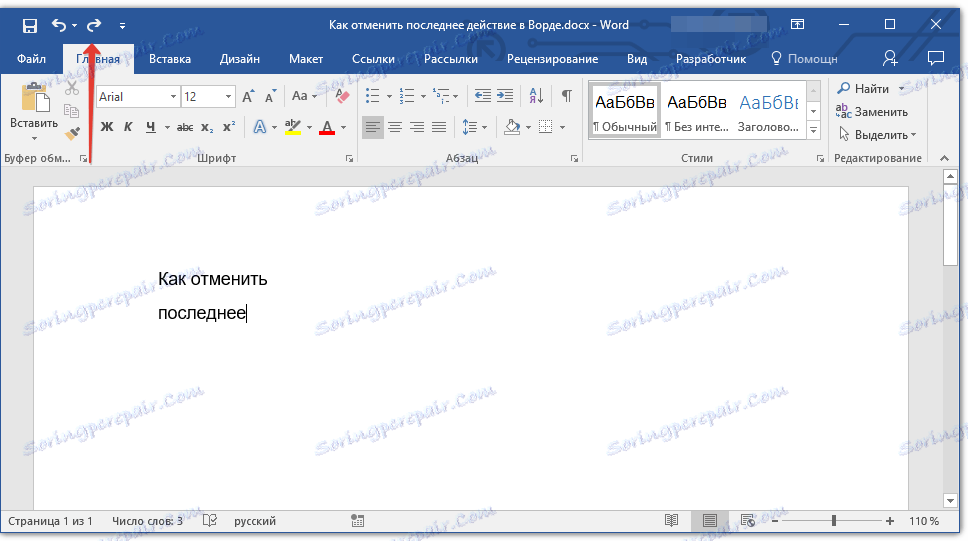
Закруглена стрілочка, розташована на панелі швидкого доступу праворуч від кнопки "Скасувати", виконує аналогічну функцію - повернення останньої дії.
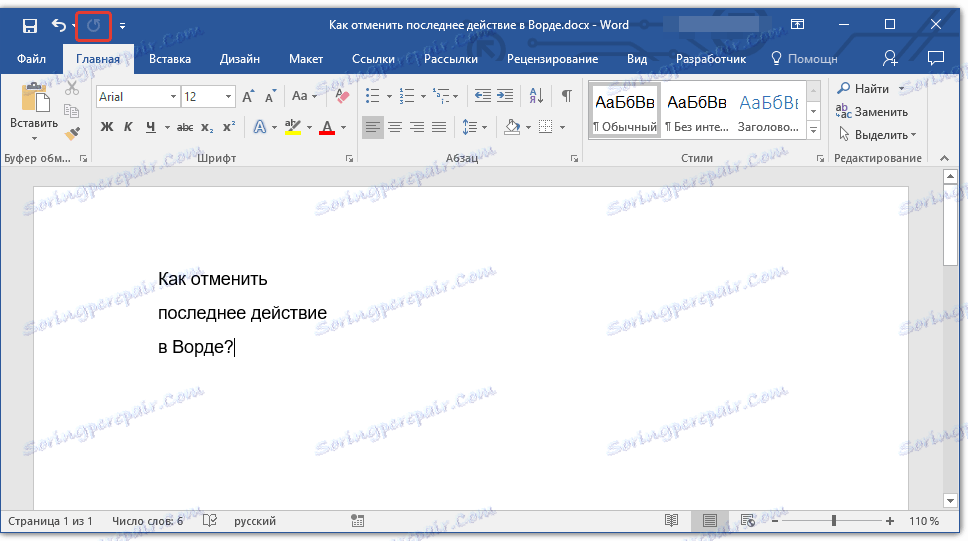
Ось, власне, і все, з цієї невеликої статті ви дізналися, як скасувати останню дію в Ворді, а значить, завжди зможете вчасно виправити допущену помилку.